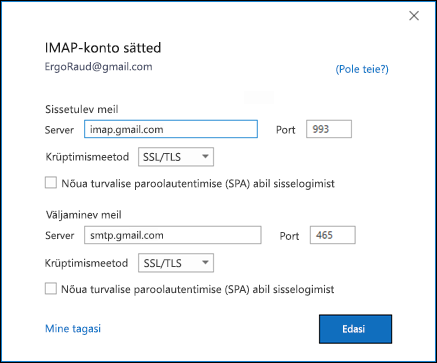Kui teile kuvatakse Gmaili konto lisamisel Outlooki mõni järgmistest tõrketeadetest, on tõrgete lahendamiseks mitmeid toiminguid.
Parooli korduv küsimine
Enne Gmaili konto Outlooki lisamist peate Gmaili jaoks sisse lülitama kahekordse autentimise ning looma Gmaili veebisaidil rakenduseparooli. See parool erineb paroolist, mida kasutate sisselogimiseks Gmaili veebisaidile. Rakenduseparool võimaldab Gmailil kontrollida, et teie olete see inimene, kes püüab teie kontot Outlooki lisada.
1. toiming: Gmaili jaoks kahekordse autentimise sisselülitamine
Lisateavet leiate Gmaili spikriartiklist Kaheastmelise kontrollimise sisselülitamine.
2. toiming: Gmaili jaoks rakenduseparooli loomine
Lisateavet leiate Gmaili spikriartiklist Rakenduseparoolidega sisselogimine.
Rakenduseparooli abil Gmaili konto lisamine Outlooki
-
Valige Proovi uuesti ja seejärel Järgmine.
-
Kui Outlook küsib teilt parooli, sisestage loodud rakenduseparool , valige Outlooki kasutamise alustamiseks OK ja Valmis .
Kõik IMAP/SMTP tõrked
On mitmeid toiminguid, mis aitavad Gmaili konto häälestamisel esinevaid IMAP/SMTP-i tõrkeid lahendada. Saate kinnitada oma konto sätted ja proovida muuta oma kontotüüpi või kinnitada, et IMAP on teie Gmaili konto jaoks lubatud.
Mõni IMAP/SMTP-i tõrge on ajutine. Kui valite Proovi uuesti, viib Outlook teid dialoogiboksi IMAP-konto sätted. Kui olete järgmised sätted kinnitanud, klõpsake häälestamise lõpuleviimiseks nuppu Järgmine.
-
Sissetuleva meili server: imap.gmail.com
-
Port: 993
-
Krüptimismeetod: SSL/TLS
-
Väljamineva meili server: smtp.gmail.com
-
Port: 465
-
Krüptimismeetod: SSL/TLS
Kui teile kuvatakse endiselt tõrketeade ning olete juba järginud peatükis Parooli korduv küsimine toodud toiminguid, klõpsake dialoogiboksis Midagi läks valesti nuppu Muuda kontotüüpi.
Valige IMAP ja proovige oma konto uuesti lisada. Kui see ei õnnestu, siis veenduge, et IMAP-ligipääs on Gmaili kontole lubatud.
Veendumine, et IMAP-ligipääs on Gmaili kontole lubatud
Lisateavet leiate Gmaili spikriartiklist Gmaili lisamine teise meilikliendisse.